Win10专业版下如何播放Xbox One应用程序
随着Win10专业版的推出,出现了一些直接针对游戏玩家的功能,主要是引入了DirectX 12和经过大修的Xbox应用程序。
Xbox应用程序的最佳部分?能够从世界上任何地方无线连接并将无与伦比的Xbox One游戏从您的控制台传输到PC。它还拥有跨平台的游戏玩法,让您可以在PC上玩Xbox游戏(无论如何都支持游戏)。
在这里,我们提供了Xbox应用程序的概述,并解释了如何使用PC播放Xbox One。
Win10专业版上的Xbox应用程序
Xbox应用程序是游戏玩家的Win10专业版体验中不可或缺的一部分,因为它允许您进行许多活动,直到现在,这些活动才能直接在Xbox One上完成。
Xbox应用程序允许您控制您的Xbox Live帐户的管理员端,以及通过您的PC加入派对与您的Xbox One同志交谈。 Windows还支持支持游戏的跨平台多人游戏。
您还可以将Xbox应用程序用作Xbox One的远程控制,具有用于启用触摸的设备的滑动手势界面,以及用于我们这些没有基于触摸的输入的标准按钮布局。
Xbox应用程序的最佳功能是,只要您拥有有效的Wi-Fi连接,就可以从世界上任何地方直接连接到Xbox One并将其直接传输到PC。
只需将您的Xbox One控制器插入PC /笔记本电脑,连接到您的Xbox并点击“Stream”即可开始使用。现在可以在PC上使用Xbox游戏,只包含DVR才有意义 - 而这正是微软所做的。
现在,您可以快速轻松地录制游戏视频并在播放Xbox和PC游戏时截取屏幕截图。
如何在PC上播放您的Xbox One
1)如果您还没有,请从Microsoft Store下载Xbox应用程序(它是免费的!)。
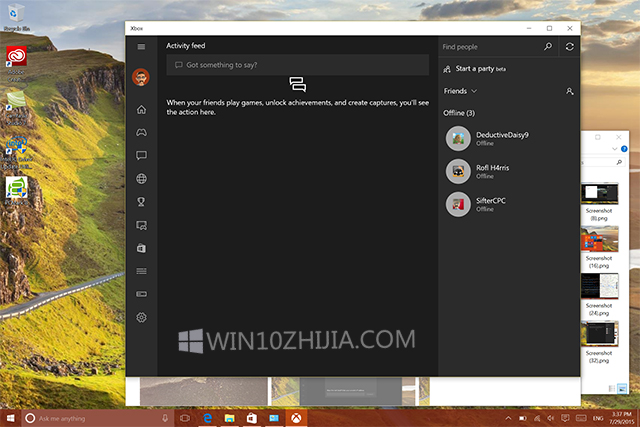
2)打开应用程序并登录,如果它不是自动的。
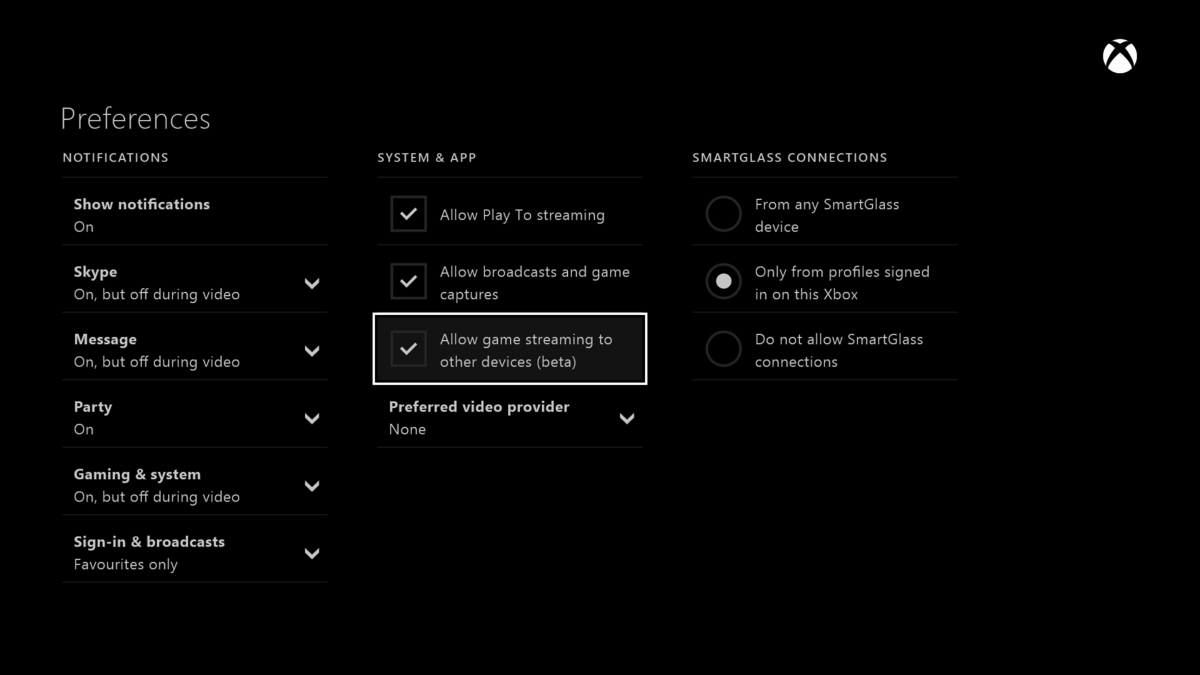
3)在您的Xbox One上,通过转到设置>偏好设置启用游戏流,并确保选中“允许游戏流式传输到其他设备”。
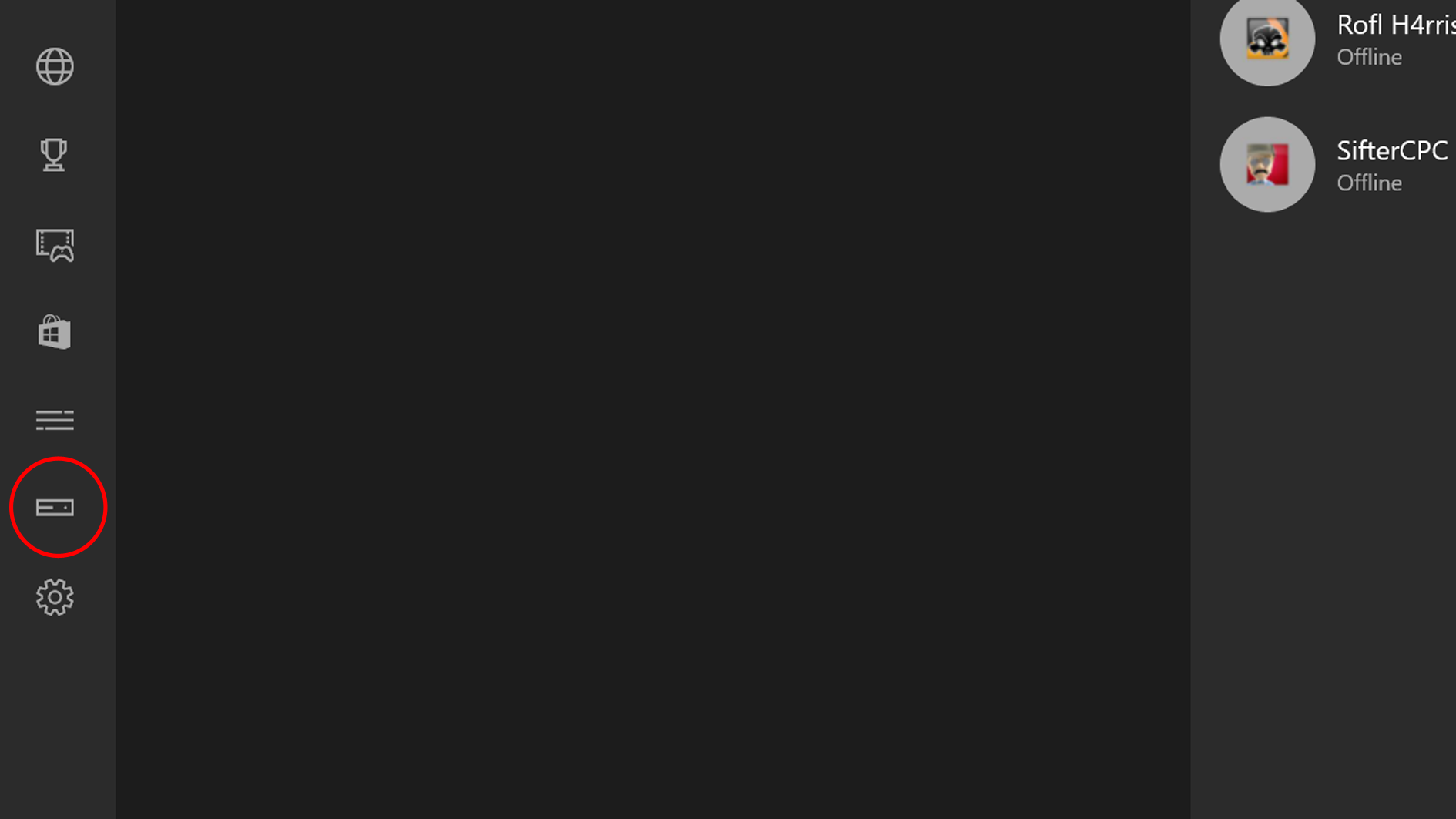
4)在左侧的选项卡上,您应该看到“连接”选项卡(列表底部附近的Xbox One的轮廓) - 单击它。
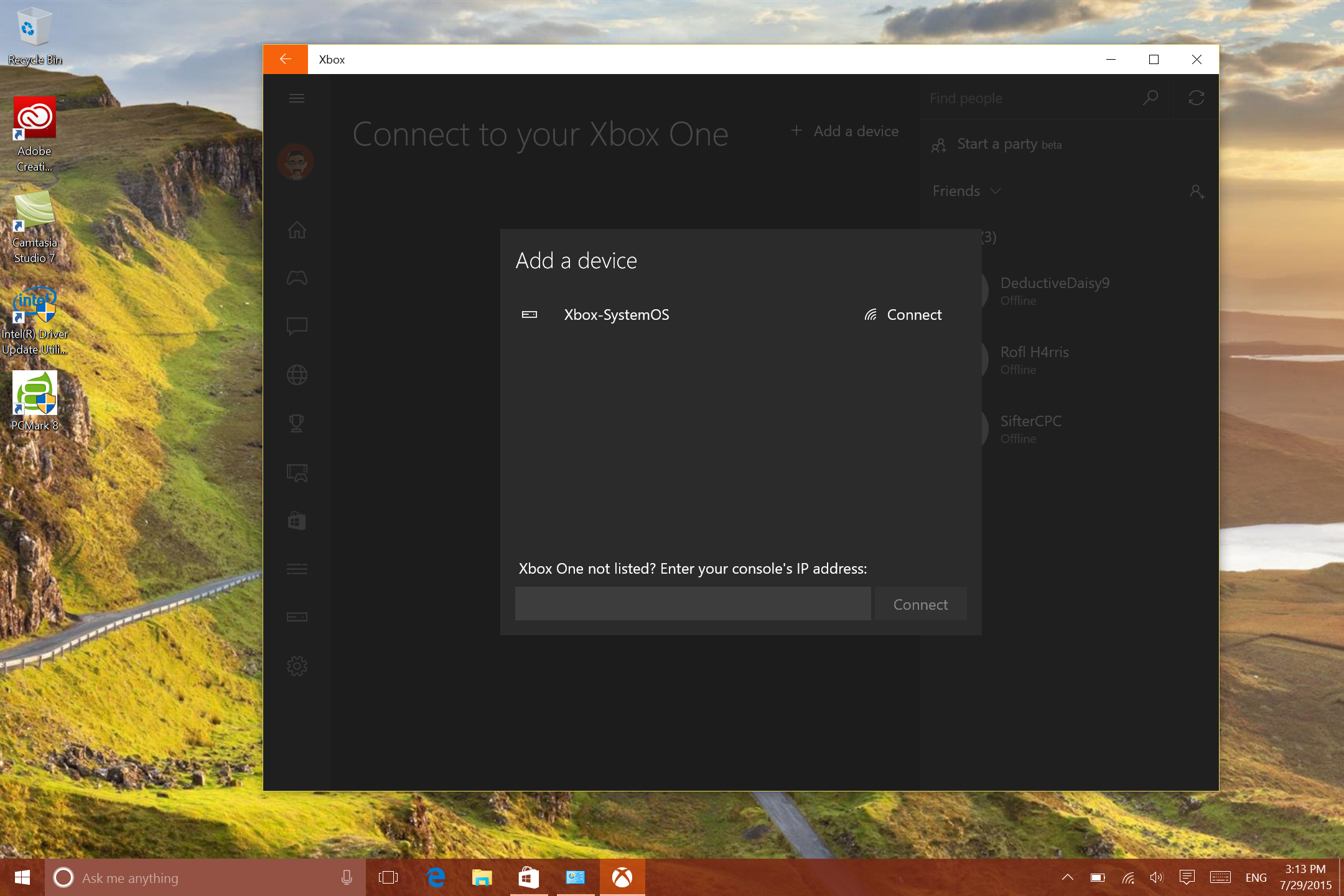
5)确保您的PC /笔记本电脑和Xbox One都连接到同一个Wi-Fi网络,并且您的Xbox One已打开。 您的Xbox应自动显示,但如果没有,您仍然可以手动输入其IP地址。
6)单击“连接”以连接到您的Xbox One。
7)将您的Xbox One控制器插入PC /笔记本电脑。
8)点击“流”,您将立即开始游戏。
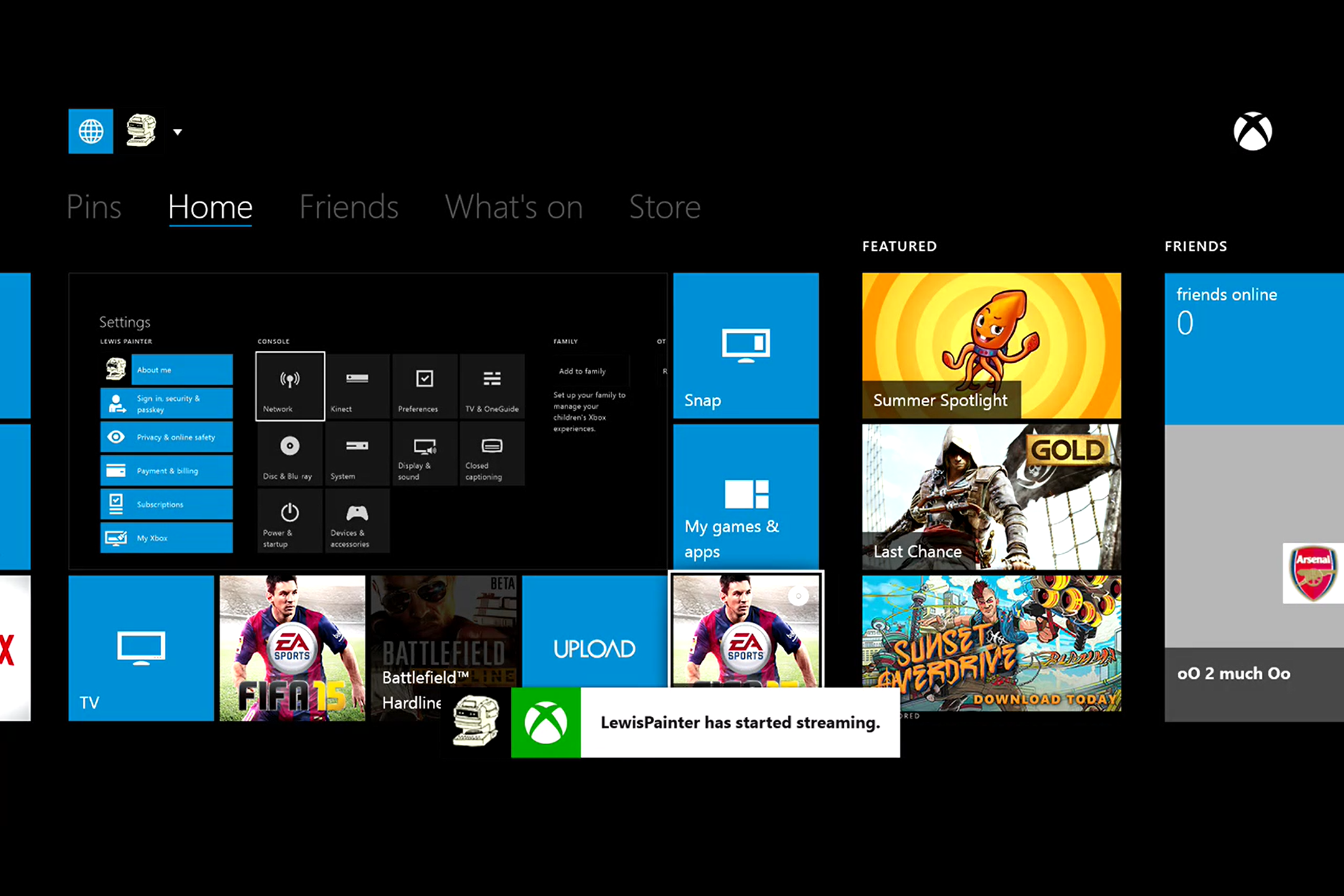
当您进行流式传输时,您应该会在屏幕顶部看到一个工具栏,其中包含一个快速主页按钮,一个麦克风切换按钮和一个停止流的按钮。 汉堡包按钮显示带有网络带宽统计数据的叠加层,这在尝试对您的流进行故障排除时非常有用。









